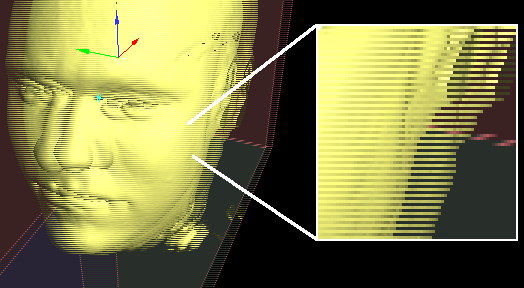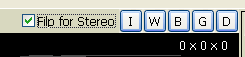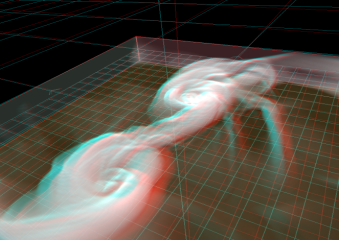...
ステレオグラム
 ■ ステレオグラム設定(ctrl-M)でステレオグラム用の設定ダイアログが表示されます。
■ ステレオグラム設定(ctrl-M)でステレオグラム用の設定ダイアログが表示されます。
目と目の間の距離など、ステレオ出力に必要なパラメータの設定をすることができます。
これらの設定は、レンダリング時などにも反映されます。
■ 「走査線で分割」のモードにすると、下の図のような表示になります。
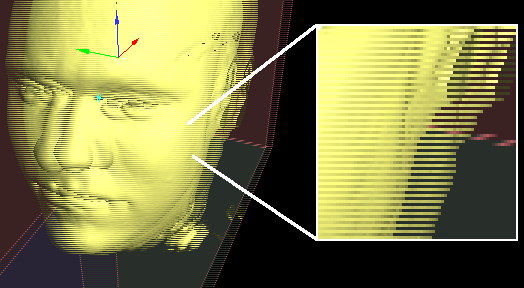
走査線ごとに左右の映像を分離する、スキャンライン方式の立体テレビを利用すれば、リアルタイムに立体で見ることができます。
立体テレビ利用に関してのメモ書き⇒
どの走査線が右でどの走査線が左かは、アプリケーションの位置を動かすと変ってしまうので、左右をひっくり返すチェックボックスを画面右上に増設しました。
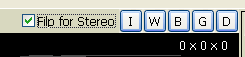
視差が逆転した場合には、これをチェックすると正しい立体になります。
■ アナグリフ
Red-Cyan などの色の組み合わせのモードにすると、カラーアナグリフになります。
上記の Filp for Stereo のチェックで、左右の色を交換できます。

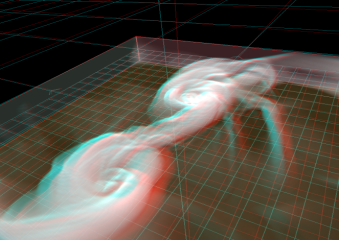
アルゴリズムとして、画像の明度を取ってから分割したり、といった気の利いたことはせずに、単にRGBのチャンネルを分けているだけなので、原色に近い色をアナグリフ化するような場合には特に見にくくなります。
基本的にグレースケールに近い色あいでの利用が進められます。
...
メインページ
 ■ ステレオグラム設定(ctrl-M)でステレオグラム用の設定ダイアログが表示されます。
■ ステレオグラム設定(ctrl-M)でステレオグラム用の設定ダイアログが表示されます。